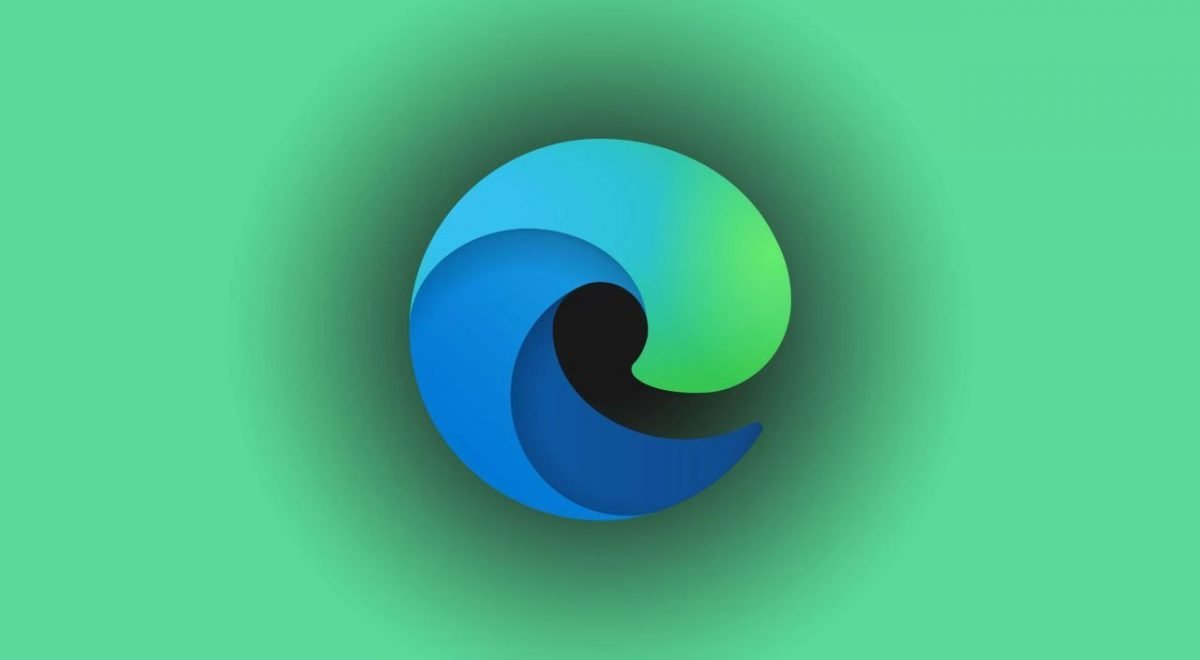Microsoft Edge 15 Ocak tarihinde genel kullanıma sunuldu ve bizde SCCM ile dağıtımı ile ilgili makalemizi sizlere sunmuştuk. Kurulum ile ilgili makalemize ulaşmak için tıklayınız.
Microsoft Edge ile ilgili çıkan güncellemelerin dağıtımının otomatize edilmesi ve sürekli güncel bir Edge kullanımının nasıl olacağı ile ilgili sizlere bu makalemde bilgiler sunacağım. Google Chrome ile aynı altyapıya sahip Edge Browser beklenen ilgiyi görmesi halinde kurumsal şirketler için Browser anlamında ilk tercih olabilir. Sürekli güncel ve Group Policy ile yönetilebilen bir browser olması nedeniyle yönetimsel anlamda IT ekiplerinin elini oldukça güçlendirmektedir.
Configuration Manager sürüm 1910’dan başlayarak, Microsoft Edge Management altında All Microsoft Edge Updates adlı bir bölüm göreceksiniz. Bu bölüm, tüm Microsoft Edge dağıtımları için güncelleştirmeleri yönetmenize yardımcı olacak alandır.
Resim – 1
Administration – Overview – Site Configuration – Sites alanında bulunan Site bilgisine sağ tıklayarak Configure Site Components – Software Update Point alanını açıyoruz.
Resim – 2
Classifications bölümünden Updates seçeneğinin seçili olduğundan emin olduktan sonra, Product tabına geçerek Windows altında bulunan Microsoft Edge seçeneğini işaretleyerek OK butonu ile açık olan ekranları kapatıyoruz.
ÖNEMLi : Diğer ayarlara geçmeden önce Synchronize Software Updates komutu ile sync başlatmanız gerekmektedir.
Resim – 3
Software Library – Overview – Software Updates – Automatic Deployment Rules bölümüne geliyoruz. Automatic Deployment Rules alanına sağ tıklayarak Create Automatic Deployment Rule seçeneğine tıklıyoruz.
Resim – 4
ADR için bir isim belirliyoruz. Add to existing Software Update Group seçeneğini ve paketin dağıtılacağı Collection ı seçerek Next ile devam ediyoruz.
Resim – 5
Software Updates bölümünden aşağıdaki eklemeleri yapıyoruz. Buradaki ayarları tabii ki siz kendi ortamınıza göre özelleştirebilirsiniz.
Resim – 6
Oluşturacağımız Automatic Deployment Rule ın ne zaman çalışacağını belirtiyoruz bu sayfada. Software Update Point Sync işlemi sonrası otomatik olarak çalışması için bir 2. seçeneği işaretliyoruz ve herhangi bir değişiklik yapmadan Next ile kuruluma devam ediyoruz.
Resim – 7
Time based on alanından Client local time seçiyoruz. Software available time alanından ise 4 Hours seçiyorum. 4 Hours seçmemin nedeni ise Distribution Point lere paketlerin gitmesi için bir zaman tanımamızdır.
Resim – 8
Alerts kısmından isterseniz rule çalışmadığında SCCM Console üzerine uyarı oluşmasını sağlayabilirsiniz. Default olarak devam edebilirsiniz.
Resim – 9
Bu alandan Deployment Package bilgilerini giriyoruz. Name alanına uygun bir isim ve Package source kısmına da bir Network path yazıyoruz.
Resim – 10
Deployment paketinin hangi Distribution Point (DP) lere gideceğini buradan ekliyoruz.
Resim – 11
Diğer adımlarda herhangi bir değişiklik yapmadan sihirbazı sonlandırıyoruz.
Resim – 12
Sotware Update Point sync işlemini tetikliyoruz ve tamamlandıktan sonra Software Update Groups alanına paketin oluşturulduğunu görüyoruz. Oluşturmuş olduğumuz ADR ın çalışıp çalışmadığını ruleengine.log dosyasından takip edebilirsiniz.
Resim – 13
ADR oluştu ve Software Update Group oluşarak belirlediğimiz Collection a dağıtımı gerçekleştirdik. Client larda Software Center uygulamasını açtığımızda yüklenmeyi bekleyen güncellemelerin olduğunu gördük. Belirlenen tarih ve saat te Update client üzerine otomatik olarak yüklenecektir.
Resim – 14
Sürekli güncel bir yapı ile güvenlik açıklarına karşı daha dirençli hale gelirsiniz.
Bu makalemde Microsoft Edge için SCCM üzerinde güncellemlerin dağıtımından ve güncellemelerin otomatik olarak sistemlere nasıl dağıtılacağından bahsettim.
Bu konuyla ilgili sorularınızı alt kısımda bulunan yorumlar alanını kullanarak sorabilirsiniz.
Referanslar
TAGs:
edge, Edge dağıtımı, Edge msi kurulumu, Edge MSI Packages, Microsoft Edge, Microsoft Edge Deployment, Microsoft Edge for Business, Microsoft Edge for MacOS, Microsoft Edge GPO Files, Microsoft Edge Kurulumu, Microsoft Edge msi, Microsoft Edge MSI Packages, Microsoft Edge MSI Setup, Microsoft Edge Nasıl Kurulur?, Microsoft Edge New Browser, Microsoft Edge Auto Update Using SCCM, Microsoft Edge Updates Management, All Microsoft Edge Updates, SCCM ADR for Microsoft Edge, Edge Updates Management, Microsoft Edge Software Updates, Edge Updates, Manage Microsoft Edge Updates using SCCM